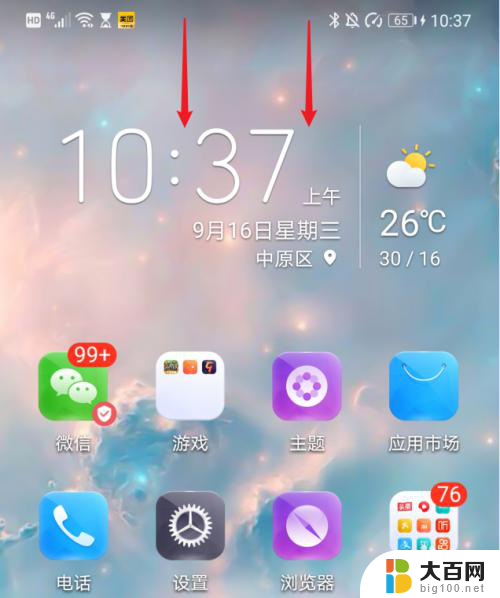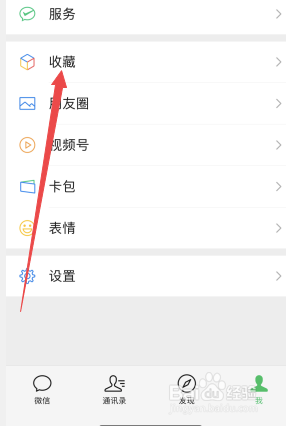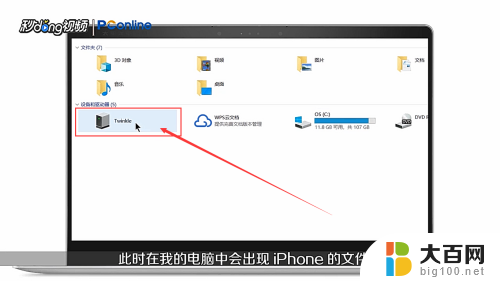如何将手机照片传到u盘里 手机照片传到U盘的操作指南
更新时间:2024-09-18 10:34:57作者:big100
现如今手机已经成为我们生活中必不可少的一部分,而手机照片更是记录生活点滴的重要方式之一,随着手机照片的不断增多,我们往往会面临存储空间不足的困扰。为了解决这一问题,将手机照片传到U盘里成为了一种常见的操作方式。接下来我们将为大家介绍如何通过简单的操作步骤,将手机照片传输到U盘中,以便更好地管理和保存这些珍贵的回忆。
具体步骤:
1.首先我们要有一个优盘和一根OTA数据线。


2.使用OTA数据线将U盘连接到到手机上

3.直接连接到手机上是不显示的,这时候要操作手机上的OTA功能。
4.点击设置按钮,进入设置界面,找到其它设置,点击。
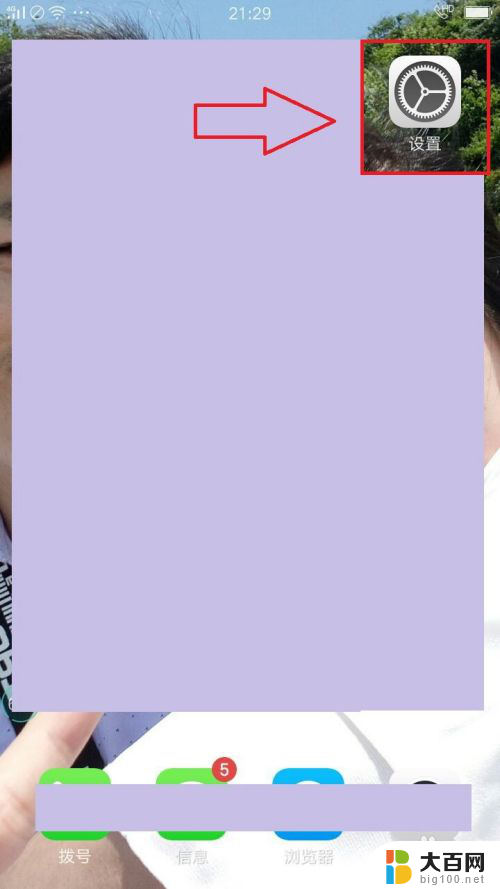
5.在其它设置界面里找到OTA功能,点开即可。
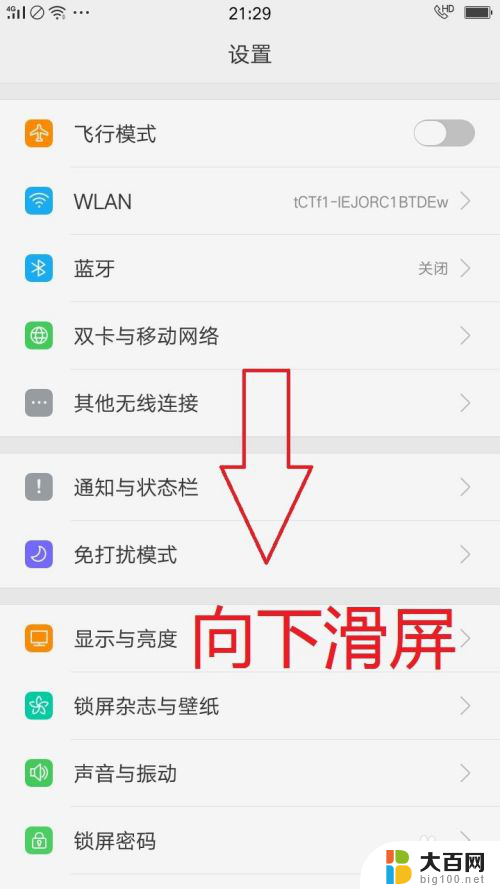
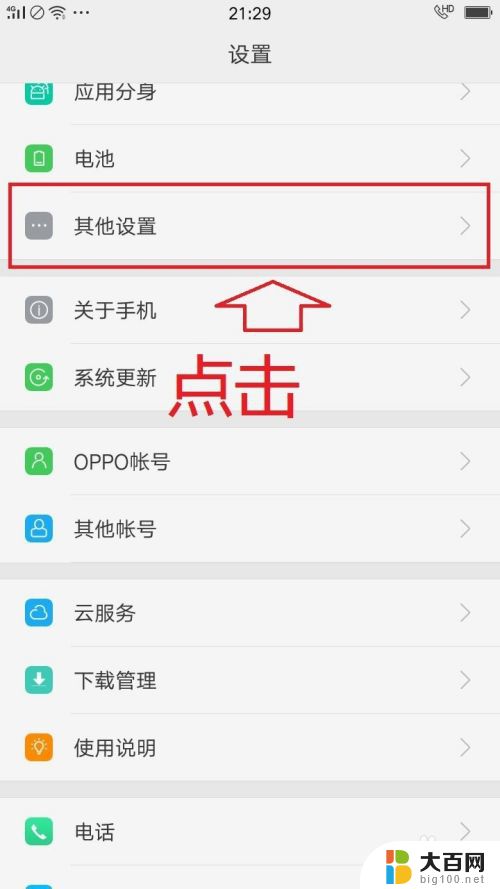
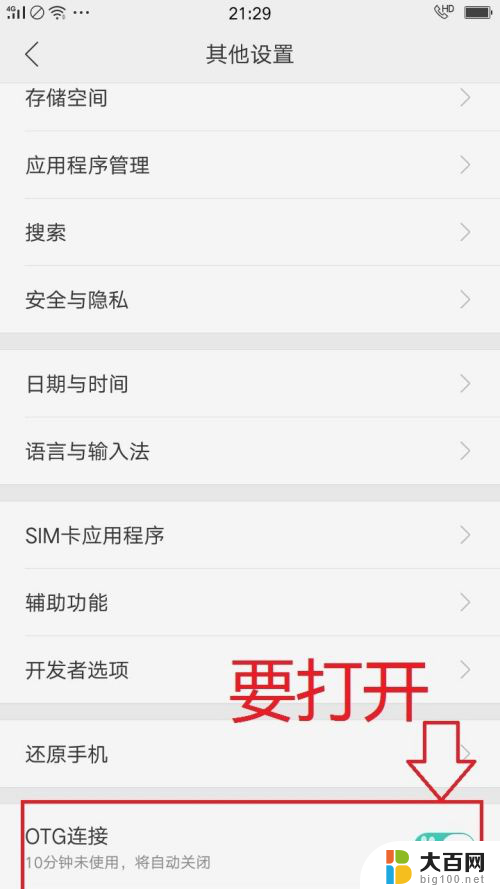
6.这时候在回到手机的文件管理,点击所有文件,就可以看到手机存储和USB存储了。
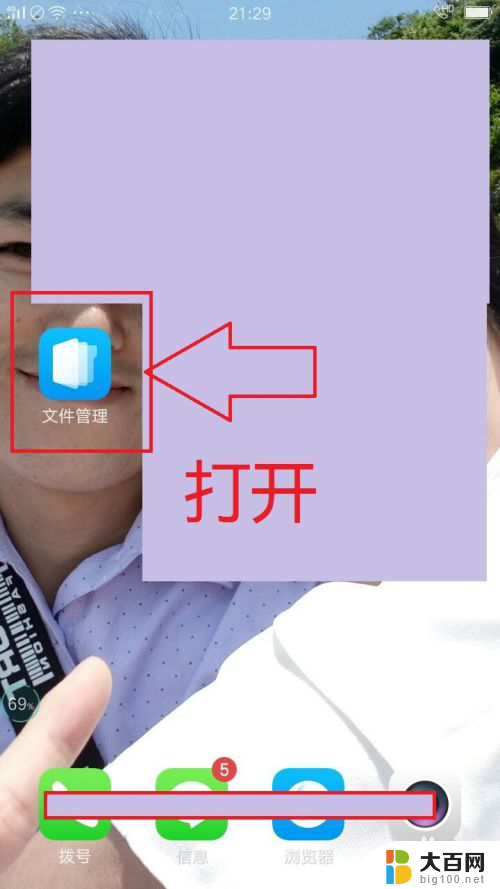
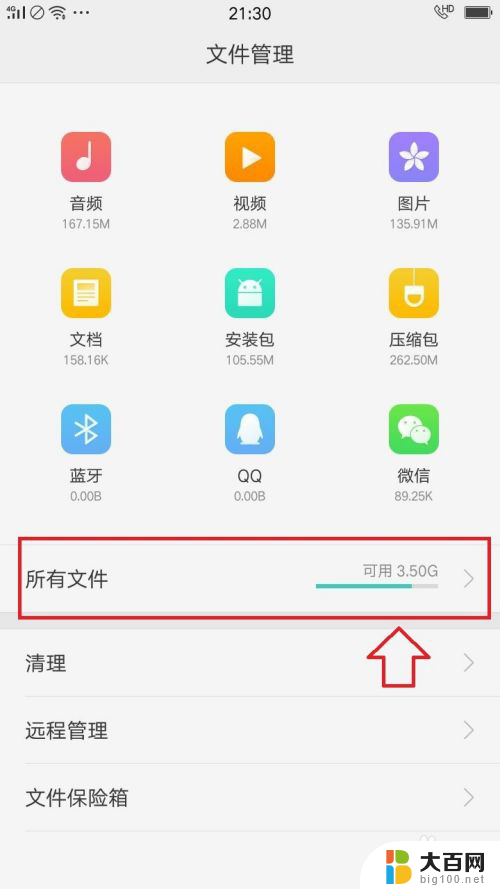
7.这个时候我们打开手机存储,找到自己要保存到U盘的照片。选中,但后点击“剪切”在选择要保存的位置。
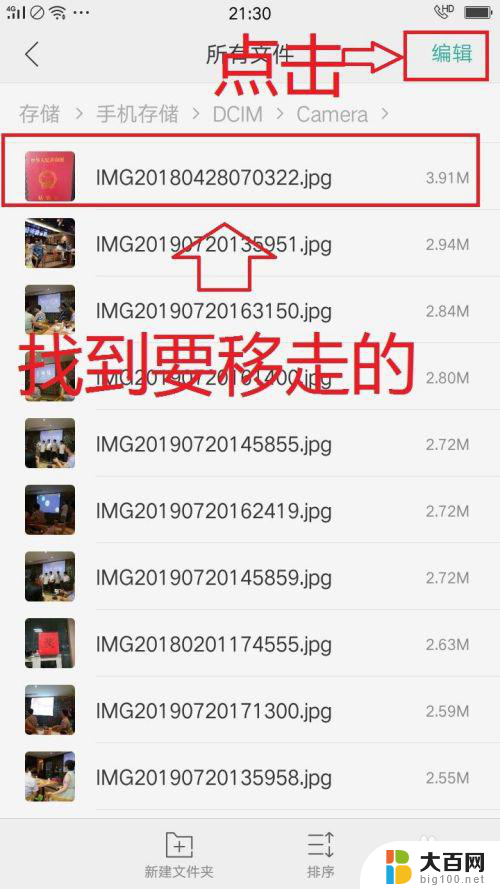
8.选好位置后,点击下方的粘贴,就把照片移到了U盘上了。文件转移也是如此。
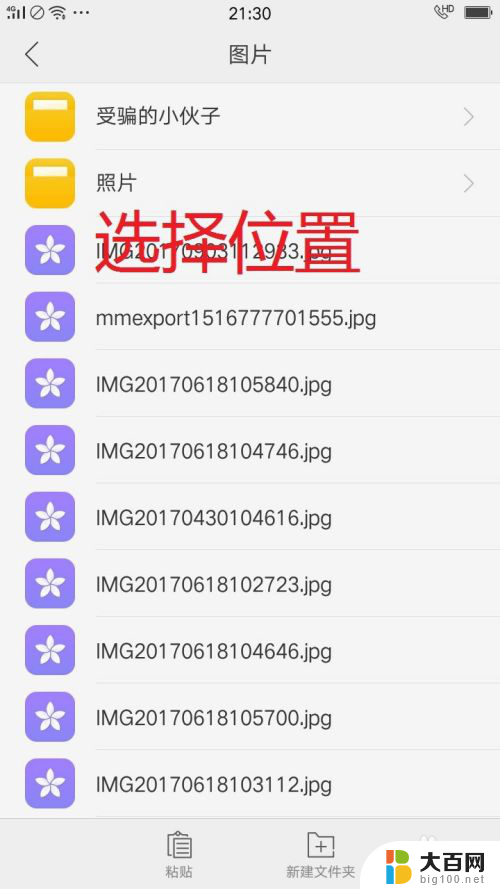
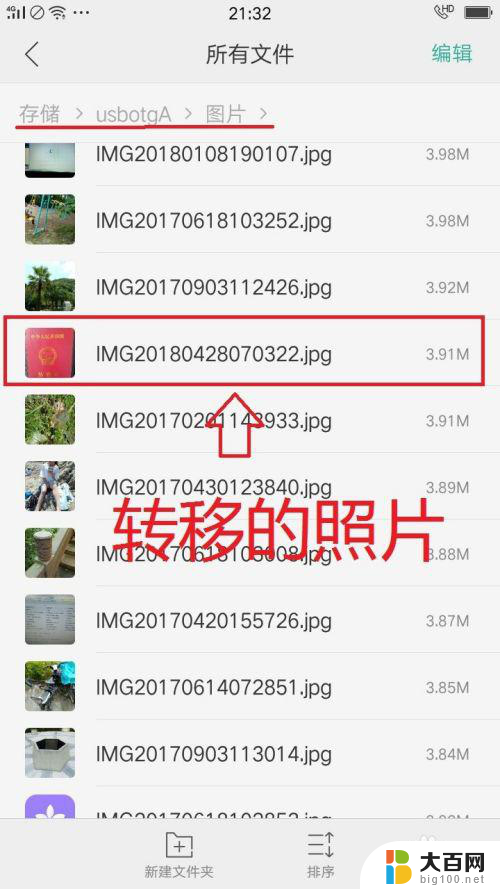
以上就是如何将手机照片传到U盘的全部内容,有需要的用户可以按照小编的步骤进行操作,希望对大家有所帮助。